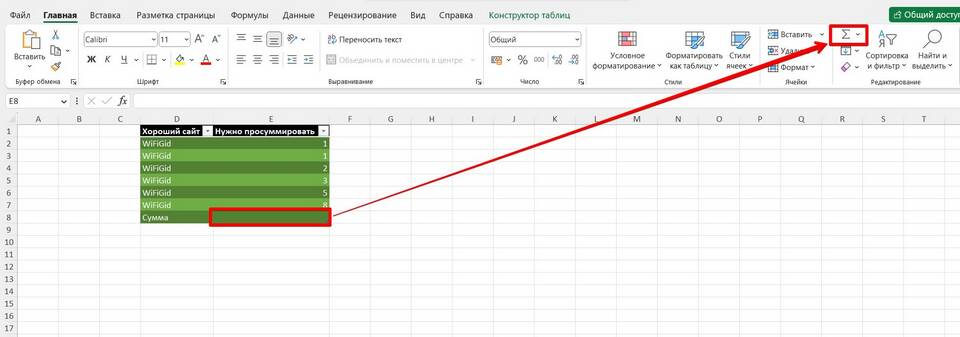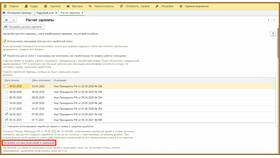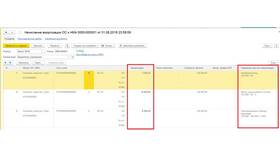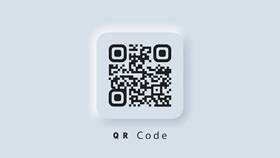Автоматическое суммирование данных в столбце - одна из базовых и наиболее востребованных функций Excel. Рассмотрим несколько способов выполнения этой операции.
Содержание
Использование функции СУММ
Базовый способ
- Выделите ячейку под столбцом с данными
- Введите формулу =СУММ(
- Выделите диапазон ячеек для суммирования
- Закройте скобку и нажмите Enter
Пример формулы
| Формула | =СУММ(A2:A10) |
| Описание | Суммирует значения в ячейках с A2 по A10 |
Автосуммирование
- Выделите ячейку под столбцом с числами
- На вкладке "Главная" нажмите кнопку "Сумма" (Σ)
- Excel автоматически определит диапазон и вставит формулу
- Нажмите Enter для подтверждения
Суммирование с условиями
Функция СУММЕСЛИ
| Формула | =СУММЕСЛИ(B2:B10;">20";A2:A10) |
| Описание | Суммирует значения из столбца A, где в столбце B значение больше 20 |
Функция СУММЕСЛИМН
- Позволяет задавать несколько условий
- Синтаксис: =СУММЕСЛИМН(диапазон_суммирования; диапазон_условия1; условие1;...)
- Поддерживает различные операторы сравнения
Динамическое суммирование
- Преобразуйте диапазон данных в "Умную таблицу" (Ctrl+T)
- В новой строке под таблицей автоматически появится формула суммирования
- При добавлении новых данных сумма будет обновляться автоматически
Полезные советы
- Для быстрого просмотра суммы без формулы выделите нужные ячейки - сумма отобразится в строке состояния
- Используйте F4 для быстрого закрепления ссылок в формуле
- Для суммирования только видимых ячеек используйте функцию ПРОМЕЖУТОЧНЫЕ.ИТОГИ
Обратите внимание
Формулы суммирования игнорируют текстовые значения и пустые ячейки. Для учета скрытых строк используйте функцию АГРЕГАТ с соответствующим кодом функции.